win10电脑是几乎每一个用户都有可能会使用到的设备,在win10电脑中,可能会出现CPU温度过高导致电脑运行卡顿的情况,从而降低电脑的性能,如果严重的情况下,还会导致电脑进行自动
win10电脑是几乎每一个用户都有可能会使用到的设备,在win10电脑中,可能会出现CPU温度过高导致电脑运行卡顿的情况,从而降低电脑的性能,如果严重的情况下,还会导致电脑进行自动关机,并且还有可能导致CPU产生自动降频的情况,对此,我们可以直接通过进入到win10电脑电源高级设置的窗口中,将该电脑的处理器状态设置为100%来解决该问题,下方是关于如何使用win10关闭CPU自动降频的具体操作方法,如果你需要的情况下可以看看方法教程,希望对大家有所帮助。

方法步骤
1.首先,我们需要按下键盘上的win键和i键,进入到设置窗口中,点击其中的【系统】选项进入。
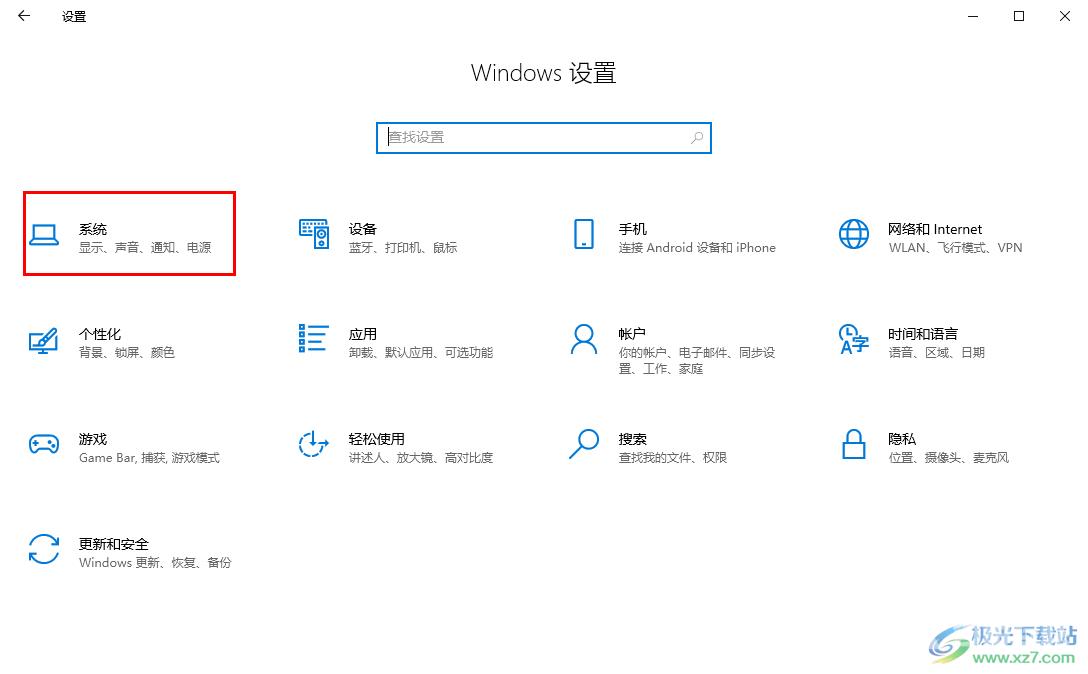
2.这时,我们就可以来到系统设置窗口中,将左侧的【电源和睡眠】选项进行单击,之后在右侧找到【其他电源设置】选项点击进入。
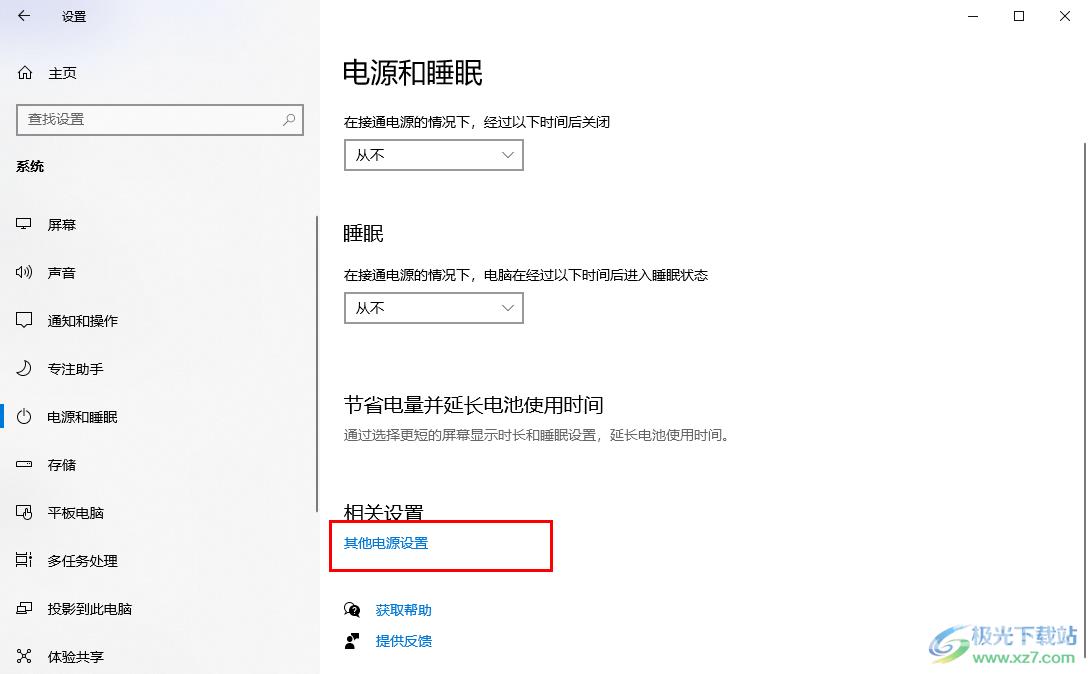
3.这时即可打开一个电源选项窗口,将【平衡】后面的【更改计划设置】按钮进行点击。
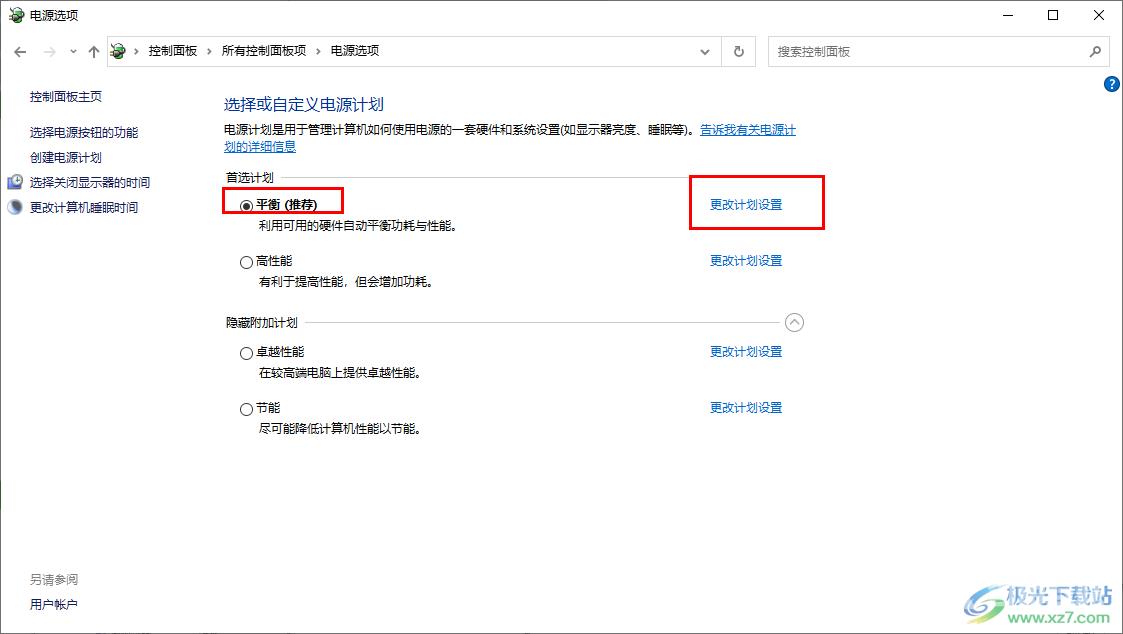
4.接着就来到了更改计划的设置窗口中,将该窗口页面下的【更改高级电源设置】选项进行点击一下。
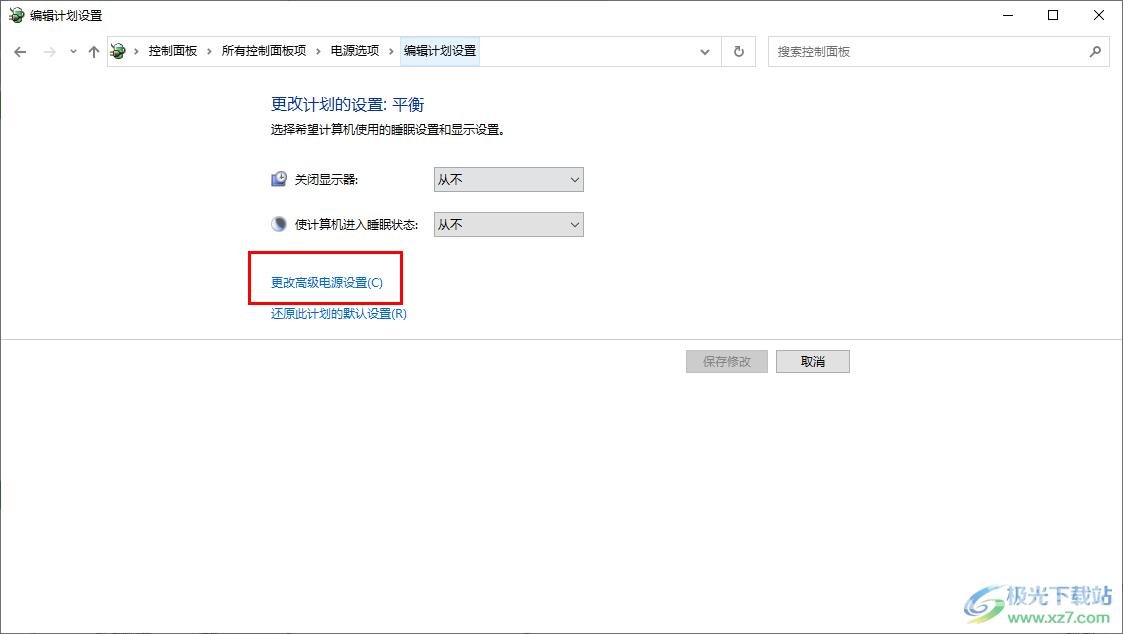
5.在页面上即可打开一个电源选项,我们需要将【处理器电源管理】选项点击打开,将【最小处理器状态】和【最大处理器状态】设置为【100%】即可,之后点击确定按钮。
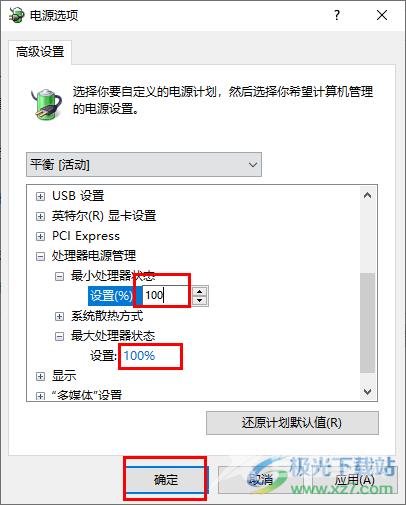
以上就关于如何使用win10电脑版关闭自动cpu降频的具体操作方法,如果你的电脑中出现CPU自动降频的情况,就可以按照上述的方法进入到电源高级设置窗口中进行设置即可,感兴趣的话可以操作试试。

windows10家庭中文版
大小:4.00 GB版本:64位单语言版环境:Win10
- 进入下载
